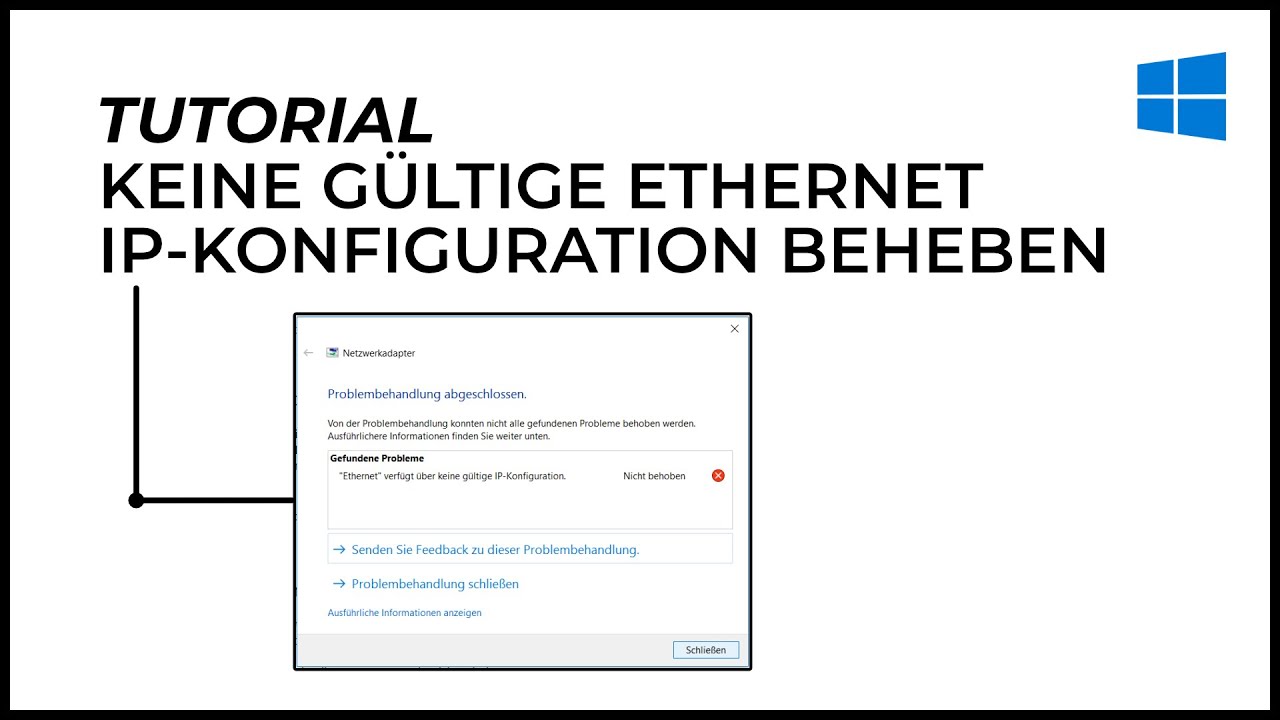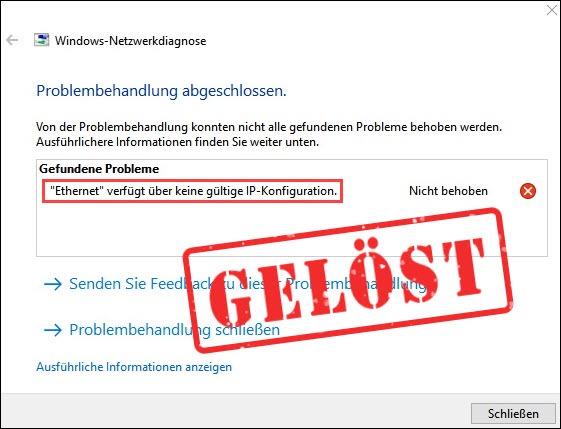Ethernet 2 Verfügt über Keine Gültige Ip Konfiguration

Hast du dich jemals gefragt, warum dein Computer plötzlich keine Internetverbindung mehr hat, obwohl das Netzwerkkabel eingesteckt ist? Eine häufige Ursache ist die Fehlermeldung: "Ethernet 2 verfügt über keine gültige IP-Konfiguration". Klingt kompliziert, ist es aber gar nicht! Lass uns gemeinsam erkunden, was das bedeutet und wie du das Problem vielleicht sogar selbst lösen kannst. Warum ist das wichtig? Naja, im heutigen digitalen Zeitalter ist eine funktionierende Internetverbindung essenziell – zum Arbeiten, Lernen, Kommunizieren und natürlich auch zur Unterhaltung. Stell dir vor, du bist mitten in einem wichtigen Online-Meeting oder möchtest dir gerade deinen Lieblingsfilm ansehen und plötzlich geht nichts mehr. Frustrierend, oder?
Aber keine Sorge, die Fehlermeldung ist oft harmloser als sie klingt. Im Grunde bedeutet sie, dass dein Computer keine IP-Adresse von deinem Router oder Netzwerk erhalten hat. Eine IP-Adresse ist wie eine Postanschrift für dein Gerät im Netzwerk. Ohne diese Adresse kann dein Computer nicht mit anderen Geräten, wie z.B. dem Internetrouter, kommunizieren. Der Router vergibt normalerweise automatisch diese Adressen über ein Protokoll namens DHCP (Dynamic Host Configuration Protocol). Wenn etwas schief geht, zum Beispiel weil der DHCP-Server nicht erreichbar ist oder eine vorübergehende Störung vorliegt, kann es zu dieser Fehlermeldung kommen.
Die Vorteile eines funktionierenden DHCP-Servers liegen auf der Hand: Du musst dich nicht manuell um die Konfiguration der IP-Adressen kümmern. Der Router erledigt das automatisch, was die Einrichtung und Verwaltung von Netzwerken deutlich vereinfacht. Denk mal an ein Schulungszentrum mit zig Computern. Stell dir vor, jede einzelne IP-Adresse müsste manuell konfiguriert werden! Dank DHCP können sich die Geräte einfach ins Netzwerk einwählen und sofort loslegen. Im Alltag profitieren wir alle davon – ob zu Hause mit unseren Smartphones, Tablets und Computern oder in öffentlichen WLAN-Netzwerken.
Was kannst du nun tun, wenn du diese Fehlermeldung siehst? Ein einfacher erster Schritt ist der klassische "Neustart": Starte sowohl deinen Computer als auch deinen Router neu. Oftmals beheben sich kleinere Probleme dadurch schon von selbst. Eine weitere Möglichkeit ist, die Netzwerkverbindung zu deaktivieren und dann wieder zu aktivieren. In Windows kannst du das über die Netzwerkeinstellungen tun. Klicke mit der rechten Maustaste auf das Netzwerksymbol in der Taskleiste und wähle "Netzwerk- und Interneteinstellungen öffnen". Dort findest du die Option, den Adapter zu deaktivieren und wieder zu aktivieren. Manchmal hilft auch die Eingabe von Befehlen in der Kommandozeile (als Administrator ausführen!). Die Befehle ipconfig /release und ipconfig /renew fordern eine neue IP-Adresse vom DHCP-Server an.
Um das Thema weiter zu erkunden, kannst du dir die Netzwerkeinstellungen deines Computers genauer ansehen. Hier findest du Informationen über deine IP-Adresse, Subnetzmaske, Gateway und DNS-Server. Vergleiche diese Informationen mit den Einstellungen anderer Geräte in deinem Netzwerk, die einwandfrei funktionieren. Gibt es Unterschiede? Auch das Durchforsten der Ereignisanzeige (Event Viewer) unter Windows kann hilfreich sein, um Hinweise auf Netzwerkprobleme zu finden. Und natürlich gibt es im Internet unzählige Foren und Anleitungen, die dir bei der Fehlersuche helfen können. Hab keine Angst, dich auszuprobieren und zu lernen! Mit ein wenig Geduld und Neugierde kannst du auch komplexe technische Probleme lösen.